ഉള്ളടക്ക പട്ടിക
നിങ്ങളുടെ കോമ്പോസിഷനുകൾ 100% സമയവും ക്യാമറയിൽ ആണോ? നിങ്ങളുടെ ചിത്രങ്ങൾ എല്ലായ്പ്പോഴും തികച്ചും നേരായതും നിങ്ങളുടെ വിഷയം മൂന്നാമതൊരു റൂൾ (അല്ലെങ്കിൽ നിങ്ങൾ ഉപയോഗിക്കുന്ന ഏത് കോമ്പോസിഷണൽ റൂൾ) അനുസരിച്ചും പൂർണ്ണമായി സ്ഥാപിച്ചിരിക്കുകയാണോ?
ഹലോ! ഞാൻ കാരയാണ്, ഈ മികച്ച ചിത്രങ്ങൾ എടുക്കുന്ന ചില മാന്ത്രിക ഫോട്ടോഗ്രാഫർമാർ അവിടെ ഉണ്ടായേക്കാം, ഞാൻ അവരിൽ ഒരാളല്ല. അതുകൊണ്ട് എന്റെ കോമ്പോസിഷനുകൾ ശക്തിപ്പെടുത്തുന്നതിനോ എന്റെ ചിത്രങ്ങളുടെ വീക്ഷണാനുപാതം മാറ്റുന്നതിനോ ഞാൻ ക്രോപ്പ് ടൂൾ ഉപയോഗിക്കുന്നു.
ലൈറ്റ് റൂമിൽ ക്രോപ്പ് ടൂൾ എങ്ങനെ ഉപയോഗിക്കണം എന്നതിനെക്കുറിച്ച് നിങ്ങൾക്ക് ജിജ്ഞാസയുണ്ടോ? എല്ലാ രഹസ്യങ്ങളും ഞാൻ കാണിച്ചുതരാം!
ശ്രദ്ധിക്കുക: താഴെയുള്ള സ്ക്രീൻഷോട്ടുകൾ Lightroom Classic-ന്റെ Windows പതിപ്പിൽ നിന്ന് എടുത്തതാണ്. നിങ്ങൾക്ക് അനുയോജ്യമാണെങ്കിൽ.
ലൈറ്റ്റൂമിൽ ക്രോപ്പ് ടൂൾ എവിടെയാണ്
ഹിസ്റ്റോഗ്രാമിനും ബേസിക് പാനലുകൾക്കുമിടയിലുള്ള ചെറിയ ടൂൾബാറിലെ ഡെവലപ്പ് മൊഡ്യൂളിൽ ക്രോപ്പ് ടൂൾ കാണപ്പെടുന്നു.
ക്രോപ്പ് ടൂൾ കീബോർഡ് കുറുക്കുവഴി R ഉപയോഗിച്ച് നിങ്ങൾക്ക് ടൂൾ വേഗത്തിൽ ആക്സസ് ചെയ്യാൻ കഴിയും. ഈ കുറുക്കുവഴി ഏതെങ്കിലും മൊഡ്യൂളുകളിൽ പ്രവർത്തിക്കുന്നു.
ലൈറ്റ്റൂമിൽ ഒരു ചിത്രം ക്രോപ്പ് ചെയ്യുകയും നേരെയാക്കുകയും ചെയ്യുന്നതെങ്ങനെ
നിങ്ങൾക്ക് സൗജന്യമായി ക്രോപ്പ് ചെയ്യാം അല്ലെങ്കിൽ ചിത്രങ്ങൾ ക്രോപ്പ് ചെയ്യാനോ നേരെയാക്കാനോ ചില ക്രോപ്പ് ഓപ്ഷനുകൾ ഉപയോഗിക്കാം. ചുവടെയുള്ള ദ്രുത ഘട്ടങ്ങൾ പിന്തുടരുക.
ഘട്ടം 1: ടൂൾ സജീവമായിരിക്കുമ്പോൾ, ചിത്രത്തിന്റെ വലുപ്പം മാറ്റുന്നതിനോ ക്രോപ്പ് ചെയ്യുന്നതിനോ ഹാൻഡിലുകൾ ക്ലിക്കുചെയ്ത് വലിച്ചിടുക. സ്ഥിരസ്ഥിതിയായി, വീക്ഷണാനുപാതം നിശ്ചയിച്ചിരിക്കുന്നു, അതായത് നീളവും ചെറുതുംവശങ്ങൾ പരസ്പരം ആനുപാതികമായി മാറും.

ഘട്ടം 2: ചിത്രത്തിനുള്ളിൽ ക്രോപ്പ് ചെയ്തതിന്റെ സ്ഥാനം മാറ്റാൻ ക്രോപ്പ് ദീർഘചതുരത്തിനുള്ളിൽ ക്ലിക്കുചെയ്ത് വലിച്ചിടുക. പൊസിഷനിംഗിൽ നിങ്ങൾക്ക് സന്തോഷമുണ്ടെങ്കിൽ Enter അമർത്തുക.
ഘട്ടം 3: നിങ്ങളുടെ മനസ്സ് മാറുകയും മാറ്റങ്ങൾ വരുത്താൻ താൽപ്പര്യമില്ലെങ്കിൽ ഉപകരണം നിരസിക്കാൻ Esc അമർത്തുക. നിങ്ങൾ ഉപകരണം തുറക്കുമ്പോൾ, ഇതിനകം ഒരു ക്രോപ്പ് പ്രയോഗിച്ചിട്ടുണ്ടെങ്കിൽ ഉൾപ്പെടെ, അത് ക്രോപ്പ് റീസെറ്റ് ചെയ്യും.
നിങ്ങൾക്ക് ക്രോപ്പ് ഒറിജിനലിലേക്ക് പുനഃസജ്ജമാക്കണമെങ്കിൽ, Ctrl + Alt + R അല്ലെങ്കിൽ കമാൻഡ് + അമർത്തുക ഓപ്ഷൻ + R .
വീക്ഷണാനുപാതം മാറ്റുന്നു
നിങ്ങളുടെ ചിത്രത്തിന്റെ വീക്ഷണാനുപാതം മാറ്റണമെങ്കിൽ എന്തുചെയ്യും? ഡിഫോൾട്ടായി, ടൂൾ ഫോട്ടോയുടെ യഥാർത്ഥ വീക്ഷണാനുപാതം ലോക്ക് ചെയ്തു.
ക്രോപ്പ് പാനലിന്റെ വലത് വശത്ത് പാഡ്ലോക്ക് പോലെ തോന്നിക്കുന്ന ഐക്കണിൽ ക്ലിക്ക് ചെയ്യുക. ലോക്ക് തുറന്നിരിക്കുമ്പോൾ, നിങ്ങൾക്ക് ഇഷ്ടാനുസരണം വീക്ഷണാനുപാതം മാറ്റാൻ സ്വാതന്ത്ര്യമുണ്ട്. നിങ്ങളുടെ പുതിയ വീക്ഷണാനുപാതം ലോക്ക് ചെയ്യണമെങ്കിൽ, ലോക്ക് അടയ്ക്കാൻ വീണ്ടും അമർത്തുക.
പകരം, വീക്ഷണാനുപാത ലോക്ക് ഓണാക്കാനോ ഓഫാക്കാനോ നിങ്ങൾക്ക് കീബോർഡിലെ A അമർത്താം.

Instagram (1 x 1) അല്ലെങ്കിൽ 5 x 7 അല്ലെങ്കിൽ 8 x 10 പോലെയുള്ള മറ്റൊരു സാധാരണ വീക്ഷണാനുപാതം നിങ്ങൾക്ക് വേണമെങ്കിൽ എന്താണ് ചെയ്യേണ്ടത്? ലോക്കിന്റെ ഇടതുവശത്ത്, നിങ്ങൾ ഇതിനകം മാറ്റങ്ങൾ വരുത്തിയിട്ടുണ്ടോ എന്നതിനെ ആശ്രയിച്ച് ഒറിജിനൽ അല്ലെങ്കിൽ ഇഷ്ടാനുസൃത എന്ന വാക്കിന് അടുത്തായി മുകളിലേക്കും താഴേക്കുമുള്ള ഒരു കൂട്ടം അമ്പടയാളങ്ങൾ നിങ്ങൾ കാണും.
to എന്ന വാക്കിൽ ക്ലിക്ക് ചെയ്യുകലിസ്റ്റിൽ നിന്ന് നിങ്ങൾക്ക് ആവശ്യമുള്ളത് തിരഞ്ഞെടുക്കാൻ കഴിയുന്ന വീക്ഷണാനുപാത മെനു തുറക്കുക.

മെനുവിന്റെ താഴെയുള്ള Enter Custom കമാൻഡ് വഴി നിങ്ങൾക്ക് ഒരു ഇഷ്ടാനുസൃത വീക്ഷണാനുപാതം തിരഞ്ഞെടുക്കാനും കഴിയും. ദൃശ്യമാകുന്ന ബോക്സിൽ നിങ്ങൾ ഉപയോഗിക്കാൻ ആഗ്രഹിക്കുന്ന മൂല്യങ്ങൾ നൽകുക.
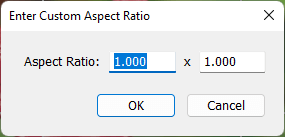
നിങ്ങൾക്ക് ഒരു വ്യത്യസ്ത വീക്ഷണ അനുപാതം കൂട്ടമായി പ്രയോഗിക്കണമെങ്കിൽ, ലൈബ്രറിയിലെ ഗ്രിഡ് കാഴ്ചയിലേക്ക് പോകാൻ G അമർത്തുക. മൊഡ്യൂൾ. നിങ്ങൾ മറ്റൊരു വീക്ഷണാനുപാതത്തിലേക്ക് മാറ്റാൻ ആഗ്രഹിക്കുന്ന ചിത്രങ്ങൾ തിരഞ്ഞെടുക്കുക.
ക്വിക്ക് ഡെവലപ്പ് പാനൽ തുറന്ന് സംരക്ഷിച്ച പ്രീസെറ്റിന്റെ വലതുവശത്തുള്ള ത്രികോണത്തിൽ ക്ലിക്കുചെയ്യുക. ക്രോപ്പ് റേഷ്യോ ബോക്സിന്റെ വലതുവശത്തുള്ള അമ്പടയാളങ്ങളിൽ ക്ലിക്കുചെയ്യുക. മെനുവിൽ നിന്ന് നിങ്ങൾ പ്രയോഗിക്കാൻ ആഗ്രഹിക്കുന്ന വീക്ഷണ അനുപാതം തിരഞ്ഞെടുക്കുക.
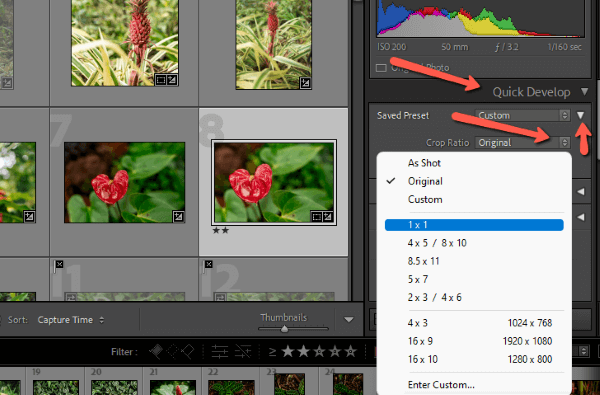
ഓറിയന്റേഷൻ മാറ്റുക
മറ്റൊരു ഓറിയന്റേഷൻ നിങ്ങൾക്ക് ഇഷ്ടമാണെന്ന് നിങ്ങൾ തീരുമാനിച്ചാലോ? തിരശ്ചീനവും ലംബവുമായ ഓറിയന്റേഷനിൽ ടോഗിൾ ചെയ്യാൻ X അമർത്തുക.

ക്രോപ്പ് ഓവർലേകൾ
കോമ്പോസിഷനിൽ നിങ്ങളെ സഹായിക്കുന്ന വിവിധ ക്രോപ്പ് ഓവർലേകൾ ഉണ്ട്. ഡിഫോൾട്ട് മൂന്നിലൊന്ന് നിയമമാണ്, എന്നാൽ വ്യക്തമായും, ഞങ്ങൾ എല്ലായ്പ്പോഴും ഒരേ നിയമം ഉപയോഗിക്കാൻ ആഗ്രഹിക്കുന്നില്ല. O അമർത്തി ക്രോപ്പ് ഓവർ ഓപ്ഷനുകളിലൂടെ സൈക്കിൾ ചെയ്യുക. വ്യത്യസ്ത വീക്ഷണ അനുപാതങ്ങൾ കാണിക്കുന്ന ഒരു ഓവർലേ ഉൾപ്പെടെ നിരവധി ഓപ്ഷനുകൾ ഉണ്ട്.

ഓവർലേകളുടെ പൂർണ്ണമായ ലിസ്റ്റ് ടൂൾബാറിലെ ടൂളുകൾ മെനുവിൽ കാണാം. ക്രോപ്പ് ഗൈഡ് ഓവർലേ എന്നതിലേക്ക് പോകുക, നിങ്ങൾ ലിസ്റ്റ് പ്രദർശിപ്പിക്കുന്നത് കാണും.

നിങ്ങൾക്ക് ഇഷ്ടാനുസൃതമാക്കണമെങ്കിൽ, അമർത്തുമ്പോൾ ഏത് ഓവർലേകൾ സൈക്കിൾ ചെയ്യും O , സൈക്കിളിലേക്കുള്ള ഓവർലേകൾ തിരഞ്ഞെടുക്കുക ക്ലിക്ക് ചെയ്യുക. തുടർന്ന് നിങ്ങൾ ഉൾപ്പെടുത്താൻ ആഗ്രഹിക്കുന്ന ഓവർലേകൾ തിരഞ്ഞെടുക്കുക.
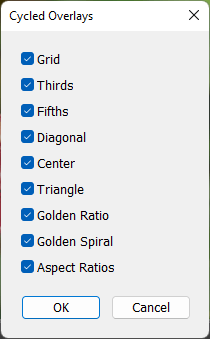
ഓവർലേ ദൃശ്യമാകുന്നില്ലെങ്കിൽ ചിത്രത്തിന്റെ താഴെ ഇടതുവശത്തുള്ള ടൂൾ ഓവർലേ ഫീച്ചർ പരിശോധിക്കുക. ഇത് എപ്പോഴും എന്ന് സജ്ജീകരിച്ചിട്ടുണ്ടെന്ന് ഉറപ്പാക്കുക. നിങ്ങൾ ചിത്രത്തിൽ മൗസ് അമർത്തിപ്പിടിക്കുമ്പോൾ മാത്രം ഓവർലേ കാണിക്കണമെങ്കിൽ, അത് ഓട്ടോ ആയി സജ്ജമാക്കുക. നിങ്ങൾക്ക് അത് നല്ലതിലേക്ക് പോകണമെങ്കിൽ ഒരിക്കലും ക്ലിക്ക് ചെയ്യുക.
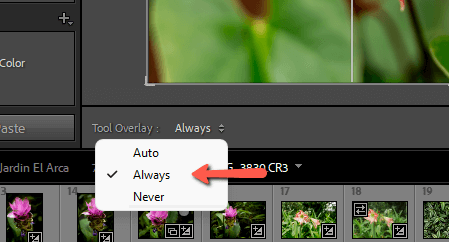
ഒരു ചിത്രം നേരെയാക്കുക
നിങ്ങളുടെ ചക്രവാളം ശരിയല്ലെങ്കിലോ? ക്രോപ്പ് ടൂളിൽ നേരെയാക്കുന്നത് വളരെ ലളിതമാണ്. ചിത്രത്തിന് പുറത്ത് നിങ്ങളുടെ മൗസ് ഹോവർ ചെയ്യുക, അത് 90 ഡിഗ്രി കോണിൽ വളഞ്ഞ രണ്ട് വശങ്ങളുള്ള അമ്പടയാളമായി മാറുന്നത് നിങ്ങൾ കാണും. ഇമേജ് റൊട്ടേറ്റ് ചെയ്യാൻ ക്ലിക്ക് ചെയ്ത് ഡ്രാഗ് ചെയ്യുക.

നിങ്ങൾക്ക് ഓട്ടോ ടൂൾ ഉപയോഗിച്ച് നേരായ ചക്രവാളത്തിലേക്ക് പോകാനും കഴിയും, എന്നിരുന്നാലും ചിത്രത്തിൽ നിർവചിക്കപ്പെട്ട ചക്രവാളമുണ്ടെങ്കിൽ ഇത് നന്നായി പ്രവർത്തിക്കും.

ആംഗിൾ ടൂൾ ഉപയോഗിക്കുന്നതാണ് മൂന്നാമത്തെ മാർഗം. ആംഗിൾ എന്ന വാക്കിന്റെ ഇടതുവശത്തുള്ള റൂളറിൽ ക്ലിക്ക് ചെയ്യുക. തുടർന്ന് തിരശ്ചീനമായ രണ്ട് പോയിന്റുകളിൽ ക്ലിക്കുചെയ്യുക (അല്ലെങ്കിൽ നിങ്ങൾ പിന്തുടരുന്ന ഏത് തിരശ്ചീന രേഖയിലും). നിങ്ങൾ രണ്ടാമത്തെ പോയിന്റ് ഡ്രോപ്പ് ചെയ്യുമ്പോൾ, ചിത്രം നേരെ ചാടും.
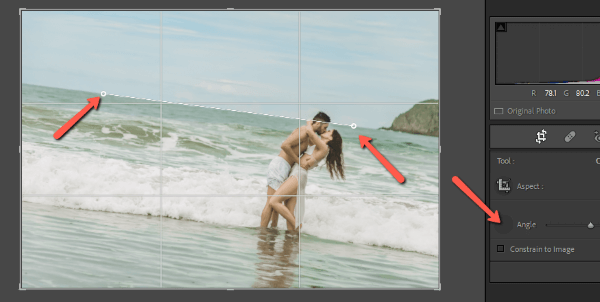
ഒരു പ്രോ പോലെ ക്രോപ്പ് ചെയ്യുക!
ക്രോപ്പ് ടൂളിനെക്കുറിച്ച് നിങ്ങൾ എത്ര പുതിയ കാര്യങ്ങൾ പഠിച്ചു? നിങ്ങൾക്ക് ഇതിനകം അടിസ്ഥാനകാര്യങ്ങൾ അറിയാമായിരുന്നെങ്കിൽപ്പോലും, ഈ രസകരമായ ഉപകരണത്തെക്കുറിച്ച് നിങ്ങൾ അറിഞ്ഞിരിക്കാനിടയില്ലാത്ത ഒരുപാട് കാര്യങ്ങൾ ഉണ്ട്.
ലൈറ്റ് റൂമിലെ മറ്റ് ഫീച്ചറുകളെ കുറിച്ച് ജിജ്ഞാസയുണ്ടോ? നിഗൂഢമായ Dehaze ഉപകരണവും അത് എങ്ങനെ ഉപയോഗിക്കാമെന്നും ഇവിടെ പരിശോധിക്കുക!

